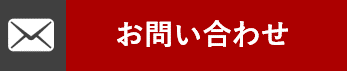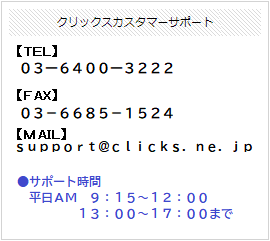| Microsoft Edgeで「Internet Explorerモードで再読み込みする」を表示するにはどこを設定したらよいでしょうか |
 | 現在、Microsoft Edgeの仕様変更により、 「Internet Explorerモードで再度読み込む」 の選択ができなくなっています。 e-Govの下記ページにて対策が紹介されています。 ・IEモードが有効にならず、公文書が表示できない事象について https://shinsei.e-gov.go.jp/contents/news/2025-10-08t1341530900_1662.html このページの「(11/4 15:00追記)」にて紹介されているPDFをご確認ください。 Edgeがバージョンアップされていない場合は、以下の以前の設定をご確認ください。 ------------------------------ ★参考URLのe-Gov HPのURLから、よくある質問FAQを確認できます。 「XMLファイル形式の公文書を開く方法を教えてください」 を選択して操作方法の説明を参照ください。 ①Microsoft Edgeの右上にある「…」⇒「設定」⇒「既定のブラウザ」 ⇒「Internet Explorer モード (IE モード) でサイトの再読み込みを許可」を【許可】に設定する ②ブラウザの再起動が求められますので、再起動する ③Microsoft Edgeの右上にある「…」⇒「設定」⇒「外観」⇒「ツールバー」 ⇒「Internet Explorer モード (IE モード)」をONにする 上記操作後に右上にInternet Explorerのアイコン(Internet Explorerモードのリロードタブ)が表示しますので、 該当の公文書を開いた後にInternet Explorerのアイコンをクリックして再読み込みしてください。 ※今後は「...」ボタンで「Internet Explorerモードで再読み込みする」という選択は出なくなり、 「...」ボタンの近くに「e」の文字が付いた「Internet Explorerモードのリロードタブ」という 名前の小さいボタンが表示されますので、そちらを押して切り替えられるようになります。 |
| カテゴリ | 電子申請,よくある質問,その他 |
|---|---|
| 参考URL | https://shinsei.e-gov.go.jp/contents/help/faq/document.html |
| 更新日付 | 2025-11-05 |